-
{{item.corpname[0]}}
成员
微信扫码,关注“企微云”公众号完成申请
恭喜你,申请成功
扫码加专属顾问企业微信,我们将协助您进行线上体验!
微信扫码,关注“企微云”公众号完成申请
扫码加专属顾问企业微信,我们将协助您进行线上体验!
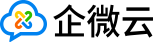
我要投稿
信息化服务指南,厦大师生看这里
经我校信息与网络中心同腾讯公司协商,腾讯公司允许我校师生通过厦门大学企业微信中的会议模块发起腾讯会议进行线上教学活动,以避免受到目前腾讯会议免费版25方/45分钟的限制。本文将主要为老师们介绍如何使用厦门大学企业微信中的会议等模块进行线上教学。
1.腾讯会议和企业微信中会议的最大区别
目前免费的腾讯会议只能发起25人,单场45分钟的会议。相比之下,通过厦门大学企业微信发起的腾讯会议允许发起100人,单场不限时长的会议,可满足我校绝大部分线上授课要求。
2.企业微信支持的线上教学模式
企业微信的工作台中支持两大类线上教学模式,一种是传统的会议(交互模式),另一种是直播上课(有限交互模式)。二者的最大区别是会议模式支持100方参与和开麦交流;而直播只能老师视频和分享屏幕。直播模式下可以支持小班上课、大班两种模式(即培训和活动)。两者的区别在于小班上课最多允许100名学生观看直播,同时允许老师点名最多9位学生同时开麦回答问题;而大班上课不允许学生开麦回答,但允许最多100万的学生观看直播。
3.推荐模式
正常情况下,推荐老师使用传统的会议模式进行线上教学,和原先的腾讯会议的操作相同。会议模式下,允许同时开启的视频流为5-30间动态浮动。如果老师上课中对学生没有打开摄像头互动的需求,或者要做的是面向大量学生的讲座,则建议选择直播模式。下面就两种授课方式进行简要的介绍:
第一种:会议模式
请参加线上教学的学生都加入厦门大学企业微信,方便实名参会。师生可以通过企业微信的「会议」模块,随时随地开展线上会议讨论沟通,下面主要以上网课的情景为例。
1.预定会议
上课教师需要先登录企业微信,然后在工作台中找到会议。如果您用的是手机,则工作台在企业微信界面的下方。
2.分享会议链接
3. 上课学生参会
4. 参会人员管理
1.屏幕共享
老师在课中可以灵活通过共享屏幕进行PPT、白板或程序运行窗口的共享,提高上课的生动性。
2.上课过程录制
如果所有的学生在上课前都接受了上课邀请,老师就可以课后从历史会议中查看有哪些学生参会了,哪些学生未参会。
第二种:直播模式
1.预定直播
直播功能在Windows和MacOS版本有不同,MacOS不具备大小班上课的功能,建议老师们在直播场景使用Windows操作系统。
预定直播需要选择通用直播,大小班上课则是直接开始直播。通用直播中的企业培训即为小班上课,活动直播就是大班上课。前者可以允许最多9个人同时发言,后者则不允许学生参与发言。
2.分享直播二维码
3.学生扫码预约观看
学生以企业微信扫老师分享的上课直播二维码后,选择加入日程即可完成预约。
今天的实用技巧掌握了嘛
愿大家不断学习新技能
提升学习和工作效率!
WeSCRM专注2B场景的SCRM系统
产品:企微SCRM系统+微信机器人+私域陪跑服务
承诺:产品免费试用七天,验证效果再签署服务协议。零风险落地企微SCRM,已交付6000+ 2B企业
2026-01-13
企业微信群和个人微信群到底有什么不同?本文为您全方位解答,记得收藏!
2026-01-13
企业微信,一款更适合工作的微信!
2026-01-13
解码爆品“快准狠”密码:企业微信的核心赋能机制
2026-01-13
从“个人社交”到“企业运营”:企业微信社群的绝对优势与高效玩法
2026-01-13
如何区分微信与企业微信的差异及使用技巧(全面解析)
2026-01-13
企业微信的三个阶段:它照见的,是你对“客户关系”的理解深度
2026-01-13
还在用“黑科技”?这才是官方认可的批量客户管理正道
2026-01-13
企业微信中管理员如何配置成员保密信息【腾讯企业微信管理员安全必知】【图文教程】
2025-07-18
2025-04-12
2025-09-05
2025-05-22
2025-09-12
2025-02-11
2025-02-11
2025-02-12
2025-02-13
2025-07-02